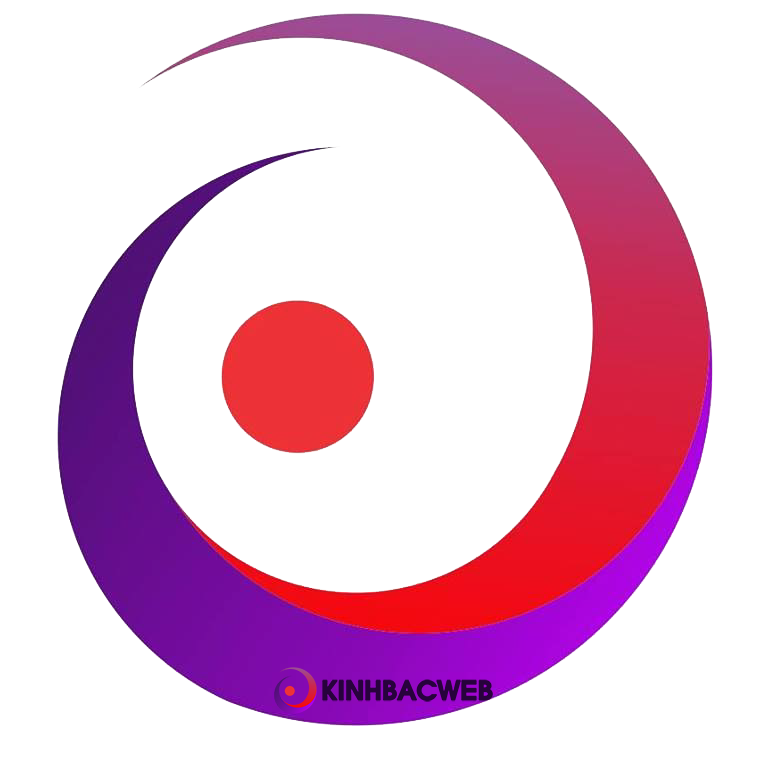Hướng dẫn sử dụng lệnh xoay (Rotate tool) trong Illustrator. Bài viết này mình sẽ hướng dẫn các ban vẽ hoa bằng cách sử dụng lênh xoay hay còn goi là công cụ Rotate Tool trong illustrator.

Hướng dẫn sử dụng lệnh xoay (Rotate tool) trong Illustrator
Để vẽ được hình trên mọi người nhìn trên thanh công cụ Tool box.
Bước 1: Chon công cụ vẽ hình elip để tao nên hình cánh hoa cơ bản như hình dưới.

Bước 2: chọn công cụ direct selection tool phím tắt là phím a để có thể chỉnh sửa điểm

Hướng dẫn sử dụng lệnh xoay (Rotate tool) trong Illustrator
- Quét chon điểm dưới cùng của cánh hoa vừa vẽ di chuyển chuột đến công cụ covert selected anchor points to corner để chuyển cánh hoa từ dạng cong về dạng góc như hình dưới
- Chon 2 điểm ở giữa cánh hoa kéo lên trên để tạo đô cong tròn cho đầu cánh hoa
Bước 3: Dùng công cụ selection Tool Có phím tắt là V để chọn đối tượng xoay. Kích chon vào công cụ xoay (Rotate Tool) phím tắt là phím R. Giữ phím Alt kích chuột trái vào vị trí đặt làm tâm xoay. Chọn góc xoay và chọn chế độ copy để thưc hiện lệnh xoay và copy đối tượng. Ở đây góc xoay của mình là góc 360/12
 Hướng dẫn sử dụng lệnh xoay (Rotate tool) trong Illustrator
Hướng dẫn sử dụng lệnh xoay (Rotate tool) trong Illustrator

Hướng dẫn sử dụng lệnh xoay (Rotate tool) trong Illustrator
Nhấn Ctrl +D để lặp lại lệnh phía trước chúng ta sẽ được bông hoa như hình dưới đây:

Hướng dẫn sử dụng lệnh xoay (Rotate tool) trong Illustrator